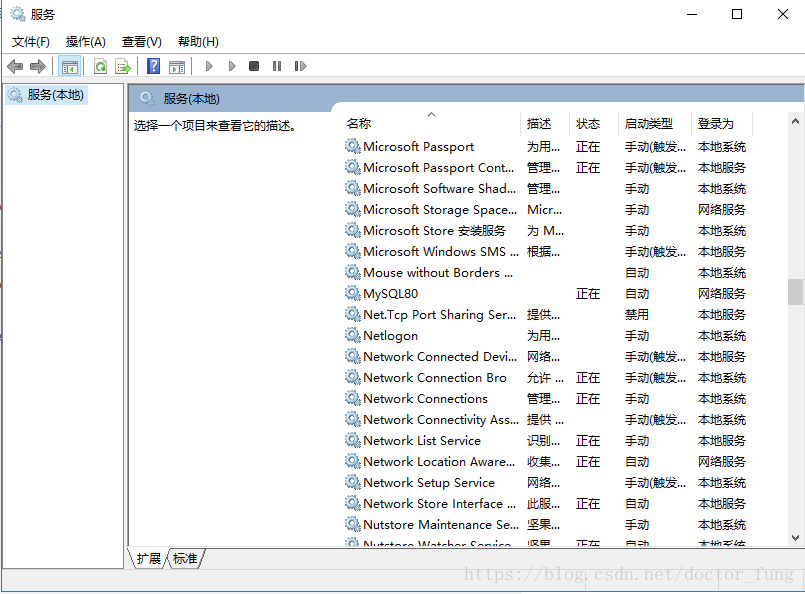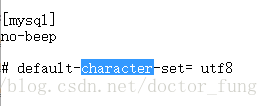摸索了差不多一个小时吧,详细步骤如下,系统是Win10专业版,MySQL版本是MySQL8.0。
停止MySQL服务
网上说这步就是打开命令行输入“net stop mysql”(这里的MySQL大小写无所谓”),但其实远没有那么简单。
首先,我们需要确认MySQL在系统中的具体服务名,很多人在这一步遇到服务名无效大抵就是这个原因,在 cmd中输入net start mysql 提示:服务名无效 请键入NET HELPING 2185以获得更多的帮助。
解决方法很简单,在命令行输入services.msc,查看具体MySQL服务的名字,我的是MySQL80
注意,如果在服务中找不到MySQL服务,可能是因为你还没有注册(这个问题我没有遇到,可能是因为我之前已经手动注册过了,这是在别的博客中看到的),具体方法是命令行进入MySQL安装目录的bin目录下,输入“mysqld –install”,就会提示你服务安装成功了。
这个时候基本ok了,管理员身份运行cmd,输入“net stop MySQL80”,几秒后提示停止成功。修改My.ini文件
注意,My.ini文件的目录在系统盘中,我的路径是”C:\ProgramData\MySQL”,这个ProgramData文件夹是隐藏的,找不到的话可以手动敲下路径进去或者设置隐藏文件夹可见
记事本打开My.ini,在default-charater-set位置那里加上utf8即可
重新开启MySQL服务,具体步骤同1,不赘述
注册中文数据库
做到这里我卡住了,一直以为前面做错了,其实是创建数据库的时候名字带了个双引号。。。。
去掉双引号就ok了
最后附上CREATE DATABASE语句的正确格式
CREATE DATABASE db_name DEFAULT CHARACTER SET utf8 COLLATE utf8_general_ci;
CREATE DATABASE 的语法:
CREATE {DATABASE | SCHEMA} [IF NOT EXISTS] db_name
[create_specification [, create_specification] …]
create_specification:
[DEFAULT] CHARACTER SET charset_name
| [DEFAULT] COLLATE collation_name
更改数据库的字符编码
ALTER DATABASE db_name DEFAULT CHARACTER SET utf8 COLLATE utf8_general_ci